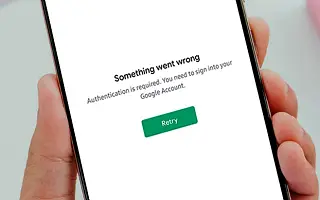Nadir olsa da Play Store hataları önemlidir ve Android kullanıcıları için hayatı çok daha zor hale getirebilir. Bazı kullanıcılar Android’de Play Store Kimlik Doğrulaması Gerekiyor hatası bildiriyor. Bu hata, mağazayı açtığınızda ve bir uygulamayı indirmeye veya güncellemeye çalıştığınızda görünür. Bir Google hesabınız yoksa Google Play Store çalışmaz, bu nedenle bir hata alırsınız. Öte yandan, sorunu bildiren kullanıcılar her zamanki gibi Google Hesaplarıyla oturum açtı.
Bu hatayı alıyorsanız ve ne yapacağınızı bilmiyorsanız, hemen düzeltmek için aşağıda listelenen adımlara göz atın.
Aşağıda, Google Play Store Kimlik Doğrulaması Gerekli Hatası Hatasının nasıl düzeltileceğini paylaşıyoruz. Kontrol etmek için kaydırmaya devam edin.
Play Store’daki kimlik doğrulama sorunlarını düzeltin
Android’i yeniden başlatarak başlayalım. Elbette, Google hesabınızı Android’e eklediğinizden emin olun. Onsuz, çoğu Google hizmeti hiç çalışmaz. Ayrıca, VPN’leri ve proxy’leri devre dışı bırakın ve cihazınızın sabit bir Wi-Fi veya hücresel veri ağına bağlı olduğundan emin olun.
Bu işe yaramazsa, yerel verilerinizi Play Store’dan temizleyin veya güncellemeyi kaldırın. Bu aynı zamanda eşlik eden hizmetler için de geçerlidir. Son olarak, hiçbir şey işe yaramazsa, cihazınızı fabrika ayarlarına sıfırlamanızı öneririz.
1. Play Store ve ilgili hizmetlerden yerel verileri temizleyin
Yapılacak ilk şey, Play Store’daki yerel verileri ve arka planda çalışan ve genel Android deneyimini etkileyen birkaç ilgili hizmetten temizlemektir. Bu, uygulamayı yeniden başlatmalı ve Google hesabınızı Android’de kurduğunuzu varsayarsak, kimlik doğrulama sorununu hemen çözmelidir.
Google hizmetlerinden yerel verileri nasıl sileceğiniz aşağıda açıklanmıştır:
- Ayarlar’ı açın .
- Uygulamalar’a dokunun .
- Tüm uygulamaları genişletin.
- Üç nokta menüsüne dokunun ve Sistem işlemlerini göster öğesini seçin .
- Play Store’u açın ve Depolama’yı seçin.
- Verileri temizle .
- Aynısını Google Play Hizmetleri (Depolama > Veri Yönetimi > Tüm Verileri Temizle) ve Google Hizmetleri Çerçevesi için yapın .
- Android’i yeniden başlatın ve iyileştirmeyi görün.
2. Play Store ve ilgili hizmetlerden güncellemeleri kaldırın
Önceki adımlar başarısız olduysa ve yine de Play Store Yetkilendirmesi Gerekli hatasını alıyorsanız, yukarıda belirtilen Google hizmetlerinden güncellemeyi kaldırmanızı öneririz. Bu eldeki sorunu çözmelidir.
Play Store, Google Play Hizmetleri ve Google Hizmetleri Çerçevesinden güncellemeleri nasıl kaldıracağınızdan emin değilseniz, bu talimatları izleyin.
- Ayarlar > Uygulamalar > Tüm uygulamalar’a gidin . Sistem işlemlerini göster seçeneğini işaretleyin.
- Play Store’u açın ve üç noktalı menüye dokunun .
- Güncellemeleri Kaldır’a dokunun .
- Google Play Hizmetlerine ve Google Hizmetleri Çerçevesine bakın ve aynısını yapın .
- Cihazınızı yeniden başlatın ve iyileştirmeyi görün.
3. Google hesabınızı silin, ekleyin ve yeniden senkronize edin
Sorunu, Google hesabınızı kaldırarak, tekrar ekleyerek ve ardından tekrar senkronize ederek de çözebilirsiniz. Bu genellikle çalışır ve burada da çalışması gerekir. Özellikle, bir Google Hesabı sorununa işaret ettiğinden veya Play Store’un Google Hesabı verilerine erişemediğinden sorun doğrudur.
Google Hesabınızı Android’den nasıl kaldıracağınızdan emin değilseniz şu adımları izleyin:
- Ayarlar’ı açın .
- Hesap’ı seçin .
- Google’ı seçin .
- Hesabı kaldır .
- Cihazınızı yeniden başlatın ve hesabınızı tekrar ekleyin. Oturum açtıktan sonra verileri geri yüklemeniz istenirse, uygulamayı geri yüklemeniz gerekmez.
- Ayarlar > Hesaplar > Google’a dönün ve Hesaplar’ı seçin.
- Eşitle’ye dokunun, ardından Play Store’u yeniden açın.
Hala hatayı alıyorsanız, fabrika ayarlarına sıfırlama yapmanızı öneririz.
4. Fabrika ayarlarına sıfırlama yapın
Fabrika ayarlarına sıfırlama, herkesin yapmak isteyeceği en son şeydir, ancak temel sistem işlevleri bozulursa dikkate alınmalıdır. En önemli şey, sıfırlama yapmadan önce her şeyi yedeklemektir.
İşte birkaç basit adımda Android’i nasıl sıfırlayacağınız.
- Verileri dahili depolama birimine yedekleyin (fotoğraflar Google Fotoğraflar’a kaydedilebilir, diğer ortamlar harici depolama birimine veya PC’ye kaydedilebilir).
- Ayarlar > Genel Yönetim > Sıfırla seçeneğine gidin .
- Sıfırla’ya dokunun .
- Cihazı fabrika değerlerine sıfırlamak için talimatları izleyin.
- Android yeniden başlatıldığında, genellikle Google hesabınızı eklemek ve geri yüklemek iyi bir fikirdir. Ancak bu durumda, Google hesabınızı ekledikten sonra hiçbir şeyi geri yüklemeniz önerilmez.
Yukarıda, Google Play Store kimlik doğrulaması gerekli hata hatasını nasıl düzelteceğimize baktık. Umarız bu bilgiler ihtiyacınız olanı bulmanıza yardımcı olmuştur.